
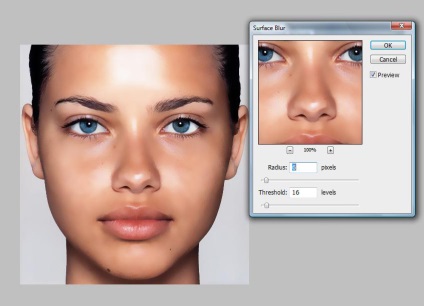
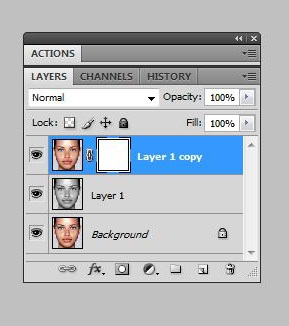
6) Apoi, folosind masca, faceți clic pe Alt pe mască și faceți clic pe mască cu butonul stâng al mouse-ului, imaginea devine albă și apăsați CTRL + V (inserați), după care vedem că masca a început să arate ca stratul "Layer 1"
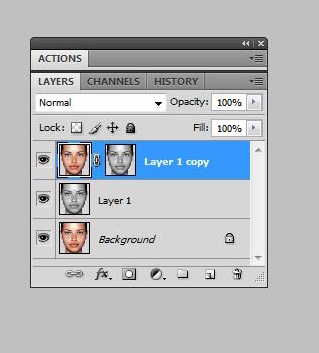
7) Faceți din nou clic pe mască și apăsați CTRL + L, se deschide panoul Niveluri, mutați glisorul alb spre stânga aproape până la capăt, lăsând diferențe mici între glisoare (am mutat albul la 53)

8) Opriți cele două straturi inferioare și faceți clic pe masca de strat de pe stratul rămas. faceți clic pe B (activați peria) și selectând dimensiunea dorită cu marginile moi ștergeți totul, cu excepția feței și a altor zone ale pielii (dacă există).
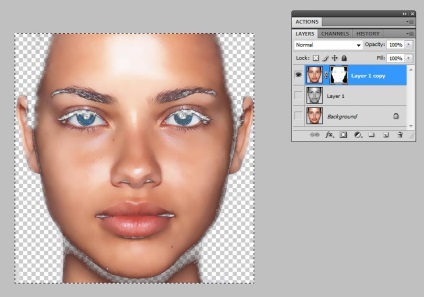
9) includeți stratul inferior și bucurați-vă de rezultat, dacă doriți să puteți juca puțin un cursor de opacitate (opacitate) al stratului superior pentru a face imaginea mai naturală. (Am lăsat 70%).
Și, ca o concluzie pe peria de mască, atragem ochii, sprâncenele, buzele și nările pentru a le face mai vii.
Iată ce avem:

Accident, ai rătăcit aici. Fata de pe fotografia originală este mult mai bună decât cea prelucrată (deși ochii au fost inițial corectați). Piele vie. Probabil, Photoshop nu se pretinde a fi "vivacitate".
Pielea normală. Acesta este Photoshop, nu programul tău super-duper. Da - strălucire. Modul de a le alinia este într-o altă lecție. Și aici tema este pielea perfectă timp de 5 minute și fără a cumpăra și instala programe suplimentare. Aceste lecții sunt încă citite de femei 🙂 Și în acele țări în care Photoshop nu este rupt, ci cumpărat pentru bani, oamenii și în Photoshop Elements lucrează.